
- •Г.М. Лапицкая
- •Содержание
- •1. Организация и методика проведения лабораторных
- •2 Использование эт exceLв бизнес – процессах
- •2.1 Применение функций рабочего листа в финансовых расчетах
- •Алгоритм расчета
- •Методические указания
- •2.2 Задание для самостоятельной работы №1
- •Лабораторная работа 2. Создание таблиц с использованием технологии подведения промежуточных итогов.
- •Методические указания
- •Создайте в своем каталоге рабочую книгу с именем«Продажа».
- •2.4 Решение оптимизационных задач
- •3 Организация и ведение баз данных средствами субд ms access
- •3.1 Основы проектирования баз данных
- •Определение связей между информационными объектами (таблица 15)
- •3.4 Создание экранных форм в субд Access
- •И просмотра данных.
- •Технология создания многотабличной формы счет-фактура
- •Технология создания запросов
- •3.6 Создание приложения пользователя
- •Лабораторная работа 7. Создание кнопочной формы
- •3.7.Задание для самостоятельной работы 3
- •4. Проектирование web – документов
- •.Разработка Web-сайта с помощью ms Front Page
- •5.Проектирование Автоматизированных информационных систем(аис)
- •Лабораторная работа 10. Анализ функциональной организации предприятия
- •Во вкладке Purpose(рис. 23) внесите:
- •Во вкладке Definition внесите:
- •Создайте стрелки на контекстной диаграмме (см.Табл.29).
- •Лабораторная работа 11.Создание диаграммы декомпозиции a0
- •Лабораторная работа 12. Создание диаграммы декомпозиции a2
- •Лабораторная работа 13. Создание диаграммы узлов
- •5.2 Задания для самостоятельной работы №4
- •Задание 1. Стандарт idef0. Создайте с помощью Bpwin контекстную диаграмму.
- •Основная
- •Информационные системы в экономике Лабораторный практикум Лапицкая Галина Мелконовна
- •344002, Г. Ростов – на – Дону, ул. Б.Садовая, 69, рэу «ринх»,
Определение связей между информационными объектами (таблица 15)
Связи между объектами ТОВАРЫ и НАКЛАДНАЯ определяются отношением один – ко – многим, т. к. один и тот же товар может включаться в разные накладные. Связь между ними осуществляется по Наименованию товара.
Аналогично связь между объектами ПОКУПАТЕЛИ и РЕЕСТР определяется отношением один – ко – многим, т. к. один и тот же покупатель может совершать несколько покупок. Связь между ними осуществляется по Наименованию покупателя.
Связи между объектами РЕЕСТР и НАКЛАДНАЯ определяются как один – ко – многим, т.к. по одному документу может быть отпущено несколько товаров. Связь осуществляется по Номеру накладной.
Таблица 15 –Связи информационных объектов
|
Номер связи |
Главный объект |
Подчиненный объект |
Тип связи |
|
1 |
Товары |
Накладная |
1:М |
|
2 |
Покупатели |
Реестр |
1:М |
|
3 |
Реестр |
Накладная |
1:М |
Информационно-логическая
модель базы данных ПРОДАЖА приведена
в каноническом виде, т. е. объекты
размещены по уровням (Рис. 7).
Рис 11 - Инфологическая
модель базы данных ПРОДАЖА
ТОВАРЫ
ключ НТОВ
ПОКУПАТЕЛИ
ключ
НПОК


РЕЕСТР ключ
НДОК+НПОК

НАКЛАДНАЯ
ключ НТОВ
+НДОК
Рис. 7 – Логическая модель базы данных
3.3 Проектирование таблиц базы данных
После запуска ACCESS выберите пункт Новая база данных и в окне диалога введите имя файла новой базы данных и папку на диске, где она будет храниться. После чего нажмите кнопкуСоздать.
На экране откроется окно базы данных, в котором предстоит создать все объекты базы данных. В данном окне можно создавать таблицы, отчеты, формы, запросы и др.
Режим Конструктор – основной способ создания таблицы, который позволяет пользователю самому указать параметры всех элементов структуры таблицы.
При выборе этого режима появляется окно Таблица 1: таблица, в котором определяется структура таблицы базы данных (Рис. 8).
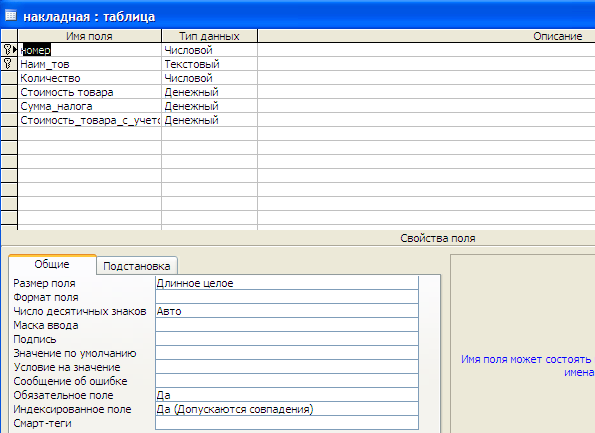
Рис. 8 – Вид окна Конструктора таблиц
Имя поля.Каждое поле в таблице должно иметь уникальное имя. Оно является комбинацией из букв и цифр. Максимальная длина имени 64 символа.
Тип данных определяется значениями, которые предполагается вводить в поле, и операциями, которые будут выполняться с этими значениями. Список возможных типов данных вызывается нажатием кнопки списка при типе данных каждого поля.
Каждый из типов данных наделен собственными свойствами, которые отображаются в разделе Свойства поляокна конструктора на закладкеОбщие.
Размер поля - задает максимальный размер данных, сохраняемых в поле. Рекомендуется задавать минимально допустимый размер поля, который понадобится для сохранения значений.
Формат поля - задает правила представления данных при выводе их на экран или на печать. Для указания конкретного формата необходимо выбрать в раскрывающемся списке одно из значений.
Число десятичных знаков –задается для числового и денежного типов данных (можно задать от 0 до 15).
Подписьполя – задает текст, который выводится в таблицах, формах, отчетах.
Условие на значение– позволяет осуществить контроль ввода, задает ограничения на вводимое значение. При нарушении условий вводаACCESSзапрещает ввод и выдает сообщение об ошибке.
Сообщение об ошибке –задает текст сообщения, выводимого на экран при нарушении ограничений, заданных свойствомУсловие на значение.
Первичный ключ и индекс.Первичным ключом называется одно или несколько полей, которые однозначно определяют каждую запись в таблице. Наличие индекса помогает быстрее находить и сортировать записи. Поля, используемые в качестве первичного ключа, индексируются автоматически, но можно составить отдельный индекс и для других полей.
Задание первичного ключа.
По умолчанию ACCЕSSсоздает полеКодс типом данныхСчетчик. Это означает, что каждый раз при создании новой записи значение счетчика увеличивается на 1. Этот номер и является первичным ключом для каждой новой записи.
Первичный ключ можно создать самостоятельно, выбрав поле, которое предполагается использовать в качестве первичного ключа. Далее на панели инструментов нажимается кнопка Ключевое поле или выполняется командаПравка – Ключевое поле. В области маркировки выбранного поля появляется пиктограмма с изображением ключа.
Индексы. Одним из основных требований, предъявляемых к СУБД, является возможность быстрого поиска требуемых записей среди большого объема информации. Индексы представляют собой наиболее эффективное средство, которое позволяет значительно ускорить поиск данных в таблицах по сравнению с таблицами, не содержащими индексов. В зависимости от количества полей, используемых в индексе, различаютпростые и составные индексы.Требование уникальности индекса вACCESSне является обязательным.
Создание индексадля одного поля. Для создания простого индекса используется свойство поляИндексированное поле, позволяющее ускорить выполнение поиска и сортировки записей по одному полю таблицы. Индексированное поле может содержать как уникальные, так и повторяющиеся значения.
Создание простого индекса предполагает выполнение следующих действий:
В окне конструктора таблицы выберите в верхней половине окна поле, для которого создается индекс.
В нижней половине окна для свойства Индексированное полевыберите одно из следующих значений:
Да (Допускаются совпадения),
Да (Совпадения не допускаются).
Значение Да (Совпадения не допускаются)обеспечивает уникальность каждого значения данного поля.
Создание составного поля. Индексы, содержащие несколько полей, следует определять в окне индексов. Для этого выполните следующие действия:
Нажмите кнопку Индексы на панели инструментов. На экране появится окно диалогаИндексы.
В открывшемся окне диалога введите имя индекса в первом пустом поле столбца Индекс. В качестве имени индекса можно использовать имя одного из полей, включенных в индекс, или любое допустимое имя.
В столбце Имя полятой же строки нажмите кнопку раскрытия списка и выберите первое поле индекса.
В столбце Имя поляследующей строки выберите имя следующего поля индекса (в этой строке поле столбцаИндексследует оставить пустым). Определите таким же образом остальные поля индекса. Индекс может включать до 10 полей.
Закончив выбор полей индекса, закройте окно диалога.
Лабораторная работа 4. Создание таблиц базы данных
Содержание задания. На основании постановки задачи (пункт 3.2) опишите структуру таблиц базы данных и установите связи между таблицами.
Технология создания таблиц базы данных ПРОДАЖА
1.Создайте файл новой базы данных. Для этого выполните команду меню Файл-Создать. В окнеСозданиевыберитеНовая база данных. В открывшемся окне задайте имя новой БДПРОДАЖИ_фамилия(студента). Определите папку, в которой будет сохранен этот файл.
2.Опишите структуры записей таблиц базы данных и назовите их следующим образом: ТОВАРЫ, ПОКУПАТЕЛИ, РЕЕСТ, НАКЛАДНАЯ. Описания полей приведены в таблице 16.
При создании структуры таблицы руководствуйтесь следующим порядком действий:
Выберите закладку Таблицаи режим Конструктор.
Заполните строки, соответствующие полям таблицы (сколько полей, столько будет строк).
Для каждого поля определите характеристики на вкладке Свойстваполей:
размер поля.
подпись поля (не путать с описанием).
для составных ключевых полей установите в свойстве «Индексированное поле» значение «Совпадения допускаются».
Для каждой таблицы укажите ключевое поле, нажав кнопку на Панели инструментов.
Примечание – При указании ключевого поля для несмежных полей используется клавиша CTRL.
Сохраните структуру записи, присвоив таблице имя.
Таблица 16–Описание таблиц БД ПРОДАЖА
|
Имя таблицы |
Имя поля |
поле |
Тип данных |
Размер |
Подпись |
|
ТОВАРЫ |
НТОВ |
да |
Текствый |
30 |
Наименование товара |
|
ЕД |
|
Текстовый |
3 |
Ед. измер. | |
|
ЦЕНА |
|
|
|
Цена | |
|
СНДС |
|
Числовой |
|
Ставка налога | |
|
СТР |
|
Текстовый |
12 |
Страна | |
|
ГТД |
|
Текстовый |
15 |
Номер тамож. Декл. | |
|
ПОКУПАТЕЛИ
|
НПОК |
да |
Текстовый |
20 |
Наименование покупателя |
|
АДР |
|
Текстовый |
30 |
Адрес | |
|
РСЧ |
|
Текстовый |
20 |
Р/счет | |
|
ИНН |
|
Текстовый |
10 |
Идентиф. Номер. Налогопл. | |
|
РЕЕСТР |
НДОК |
да |
Счетчик |
|
Номер накладной |
|
ДВЫПН |
|
Дата/время |
|
Дата | |
|
НПОК |
|
Текстовый |
30 |
Наименование покупателя | |
|
НАКЛАДНАЯ |
НДОК |
да |
Счетчик |
|
Номер счета |
|
НТОВ |
да |
|
|
Наименование товара | |
|
КОЛ |
|
|
|
Количество | |
|
СТОВ |
|
|
|
Сумма | |
|
СНАЛ |
|
|
|
Сумма налога | |
|
СТсНАЛ |
|
|
|
Стоимость с учетом налога |
Технология создания схемы данных
Добавьте таблицы в схему данных:
нажмите кнопку Схема данныхна панели инструментов,
в окне Добавление таблицвыберите таблицы, включаемые в схему данных и нажмите кнопкуДобавить. При выделении нескольких таблиц держите нажатой клавишу CTRL или SHIFT,
нажмите кнопку Закрыть.
Расположите таблицы в соответствии с инфологической моделью (рис. 4). Для этого, установив курсор на имя таблицы, переместите ее на соответствующий ей уровень.
Установите связи между таблицами БД, руководствуясь таблицей 5.
Создайте связь между таблицами ТОВАРЫ и НАКЛАДНАЯ. Для этого установите курсор мыши на ключевое поле НТОВ главной таблицы ТОВАР и перетащите его на поле НТОВ таблицы НАКЛАДНАЯ. В открывшемся окне Изменение связив строке «Тип отношения» установитсяодин-ко-многим. Проверьте правильность устанавливаемых отношений (имена связываемых полей должны быть одинаковыми). Нажмите кнопку Создать.
Аналогичные действия выполняются с другими парами таблиц РЕЕСТР – ПОКУПАТЕЛИ, РЕЕСТР – НАКЛАДНАЯ. На рис. 9 приведен вид окна «Схема данных».

Рис. 9 - Окно «Схема данных»
